Микрофон Astro A50 не работает на ПК или Xbox One
Гарнитура Astro A50 — одна из лучших для игр и всего остального. Это отличная гарнитура, но в последнее время у некоторых пользователей возникают проблемы, когда им трудно разговаривать с другими. Это очень раздражает, особенно когда вы находитесь в середине шутера от первого лица(First-Person Shooter) ( FPS ), и вам нужно общаться со своей командой. Чтобы эта проблема больше никогда не повторилась, мы пошли дальше и нашли способ исправить ваш Astro A50 раз и навсегда.

Микрофон Astro A50 не работает на ПК
То, о чем мы собираемся здесь говорить, очень легко понять и так же легко выполнить, так что давайте сделаем это.
1] Проверьте настройки устройства для вашего микрофона.(1] Check device settings for your microphone)

Имейте в виду, что ваш микрофон Astro A50 может быть отключен, поэтому мы должны включить его, если это так. Итак, вот что мы собираемся сделать: нажмите Windows Key + R , чтобы открыть диалоговое окно « Выполнить ». (Run)Внутри поля введите control и нажмите клавишу Enter(Enter) .
Это должно запустить Панель управления(Control Panel) . Следующим шагом будет нажать « Оборудование и звук(Hardware and Sound) » и выбрать « Звук»(Sound) из списка. Должно появиться новое окно, поэтому здесь выберите вкладку « Запись(Recording) » и выберите « Показать отключенные устройства»(Show Disabled Devices) .
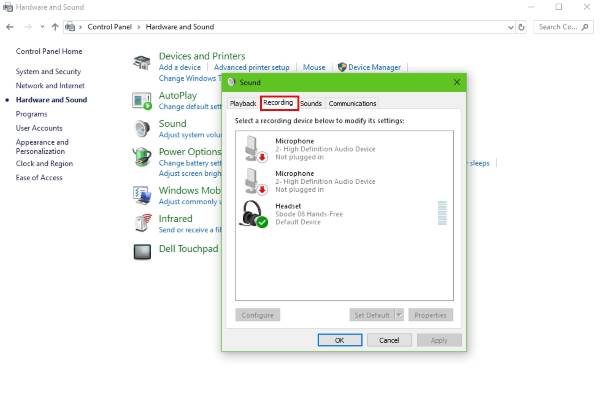
Затем продолжайте, щелкните правой кнопкой мыши(right-click) микрофон гарнитуры(Headset Microphone) и выберите « Включить(Enable) » из предложенных вам вариантов. Щелкните его правой кнопкой мыши(Right-click) еще раз и выберите « Установить как устройство по умолчанию»(Set as Default Device) , затем, наконец, нажмите « ОК(OK) », перезагрузите компьютер и проверьте, правильно ли работает ваш микрофон.
2] Устраните неполадки вашего оборудования(2] Troubleshoot your hardware)
Если ваша гарнитура Astro A50 по-прежнему не работает после попытки выполнить описанные выше действия, скорее всего, мы имеем дело с аппаратной проблемой. Пожалуйста(Please) , подключите гарнитуру к другому порту на вашем компьютере, чтобы выяснить, связана ли проблема с аппаратным обеспечением вашего ПК.
Теперь вы можете проверить гарнитуру на другом компьютере. Это должно сказать вам, является ли ваш компьютер основной проблемой в целом.
В конце концов, если все здесь не поможет, то вероятность того, что ваш Astro A50 неисправен, довольно высока. Подумайте о том, чтобы вернуть его продавцу или купить другой бренд, чтобы быть в безопасности.
Микрофон Astro A50(Astro A50) не работает на Xbox One
1] Вернуть настройки по умолчанию(1] Set things back to the default)
Нажмите кнопку(Press) отключения микрофона на адаптере контроллера, к этому времени вы должны увидеть светящийся оранжевый свет. Если это не отображается, просто отсоедините микрофон и USB - кабель, аудиоадаптер и, наконец, аккумулятор от контроллера.
Подождите(Wait) некоторое время, затем снова подключите аккумулятор, затем сделайте то же самое с кабелем USB . После этого подключите аудиоадаптер, затем микрофонный кабель напрямую к адаптеру и гарнитуре. Следующий шаг — нажать кнопку отключения звука микрофона и следить за оранжевым светом.
Это должно вернуть все к настройкам по умолчанию.
2] Установите уровни звука для гарнитуры.(2] Set the audio levels for the headset)
- Включите основную громкость на максимум: запустите одну(Start one) из ваших любимых видеоигр и убедитесь, что звук активен. На гарнитуре нажмите и удерживайте кнопку Game Audio , пока не раздастся двойной звуковой сигнал, затем увеличьте громкость до максимального значения или до уровня, который вам наиболее удобен.
- Полная(Full) трансляция вашего микрофона: сначала(First) вы должны уменьшить звук микрофона как минимум на 16 щелчков, затем увеличить громкость на адаптере на 16 щелчков.
- Измените(Alter) громкость разговора в чате. Следующим шагом будет нажатие кнопки Mic Audio на гарнитуре, и сразу все должно пойти хорошо.
Надеюсь, что-то здесь поможет вам.(Hope something here helps you.)
Related posts
Как настроить Xbox One для вашего ребенка
Как настроить Twitter Sharing на Xbox One
Fix UPnP не увенчались успехом ошибка Xbox One
Fix Проблемы, подписывающие в Xbox app
Как поделиться игровыми клипами Xbox на Social Networks с вашего телефона
Это приложение не может открыть ошибку для Photos, Xbox Game Bar, Calculator, и т. Д., Приложения
Microsoft Xbox One X vs Xbox One S - основные различия обсуждаются
Fix Xbox Live error 121003 Во время игры Microsoft Solitaire Collection
Way Out: Xbox One game review
Activate Very High потоковое на Windows 10 Xbox app
Как записать, редактировать, делиться, удалить и управлять Game Clips на Xbox One
Отключить Enhanced Graphics для Enhanced Xbox 360 Games
Error 0x80832003 или 0x803f7003 возникает, когда вы пытаетесь играть в игру
Включить 1080P Game DVR Recording; Save до External Drive: Xbox One
Как управлять Activity Feed and Notifications на Xbox One
Xbox One не читает диск
NO Audio or Sound При играющих в игры на Xbox One
Как отслеживать достижения на Xbox One для любой игры
Как играть на любой Xbox Game на ПК Windows 11/10
Не может подключиться к Xbox Live; Fix Xbox Live Networking issue в Windows 10
